Mit dem GastSoft Website Builder können Sie bestehende Seiten bearbeiten und anpassen, um Ihre Inhalte auf dem neuesten Stand zu halten. Hier finden Sie eine detaillierte Anleitung, wie Sie die Einstellungen der Seite „Über Uns“ anpassen können.
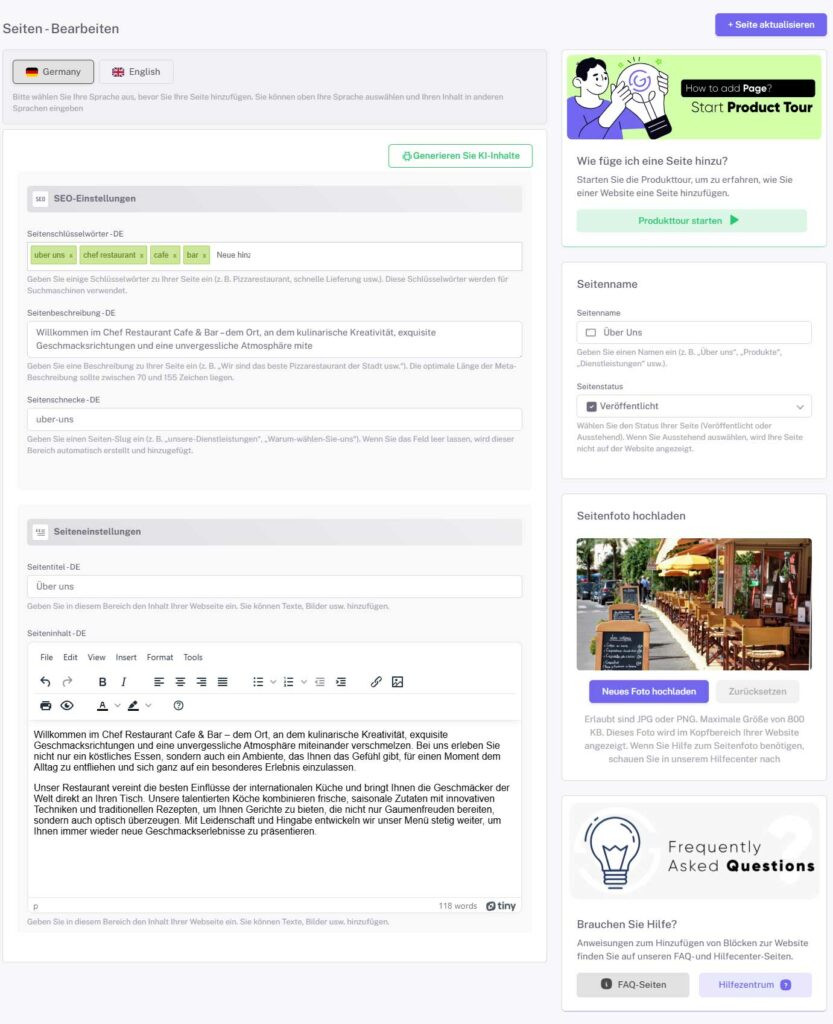
1. Sprache auswählen #
- Wählen Sie die Sprache aus, in der Sie die Seite bearbeiten möchten. Im oberen Bereich können Sie zwischen Deutsch und Englisch wechseln, sodass Sie den Inhalt in verschiedenen Sprachen pflegen können.
2. SEO-Einstellungen konfigurieren #
- Seitenschlüsselwörter (Keywords): Fügen Sie relevante Schlüsselwörter ein, die den Inhalt Ihrer Seite am besten beschreiben, z.B. „über uns“, „café“, „bar“. Diese Schlüsselwörter helfen Suchmaschinen dabei, Ihre Seite besser zu indexieren und auffindbar zu machen.
- Seitenbeschreibung: Schreiben Sie eine kurze Beschreibung, die den Inhalt der Seite zusammenfasst. Diese Beschreibung erscheint in Suchmaschinen und sollte zwischen 50 und 155 Zeichen lang sein, um die bestmögliche Sichtbarkeit zu erzielen (z.B. „Willkommen im Chef Restaurant Café & Bar – ein Ort, an dem kulinarische Kreativität und exquisite Geschmacksrichtungen vereint sind.“).
- Seitenschnecke (URL-Pfad): Geben Sie einen kurzen Slug für die URL der Seite ein (z. B. „uber-uns“), damit die Seite leicht zugänglich ist und Suchmaschinen die Seite schnell finden.
3. Seiteneinstellungen festlegen #
- Seitentitel: Geben Sie einen Titel für die Seite ein, der als Hauptüberschrift für Besucher erscheint (z.B. „Über Uns“).
- Seiteninhalt: Im Texteditor können Sie den Hauptinhalt Ihrer Seite bearbeiten. Nutzen Sie die Formatierungsoptionen, um:
- Texte hervorzuheben (fett, kursiv, Listen, Überschriften),
- Bilder und Medien einzufügen, die den Text unterstützen,
- Links zu anderen Seiten hinzuzufügen, um die Navigation zu erleichtern.
- Der Textbereich kann mit verschiedenen visuellen und inhaltlichen Elementen angereichert werden, um die Seite ansprechender und informativer zu gestalten.
4. Seiteneigenschaften konfigurieren #
- Seitenname: Geben Sie einen Namen für die Seite ein, der im Menü oder in der Seitenübersicht angezeigt wird (z. B. „Über Uns“).
- Seitenstatus: Wählen Sie den Status der Seite aus:
- „Veröffentlicht“: Die Seite ist für Besucher sichtbar.
- „Ausstehend“: Die Seite wird gespeichert, ist aber noch nicht öffentlich sichtbar.
5. Seitenfoto hochladen #
- Laden Sie ein Bild hoch, das als Titelbild oder Hintergrund für die Seite dient. Dies kann ein einladendes Bild des Restaurants oder eine visuelle Darstellung Ihres Betriebs sein. Klicken Sie auf „Neues Foto hochladen“, um das Bild auszuwählen.
- Erlaubte Formate sind JPG oder PNG mit einer maximalen Dateigröße von 800 KB. Ein attraktives Bild kann das Interesse der Besucher wecken und Ihre Seite visuell aufwerten.
6. Hilfefunktionen nutzen #
- Wenn Sie Unterstützung benötigen, bietet das Hilfecenter detaillierte Anleitungen. Der Bereich „Häufig gestellte Fragen“ (FAQ) enthält Antworten auf allgemeine Fragen wie:
- „Wie füge ich ein Reservierungsformular hinzu?“
- „Wie kann ich SEO-Einstellungen verbessern?“
- Klicken Sie auf „FAQ-Seiten“ oder „Hilfecenter“, um weitere Informationen zu erhalten.
7. Seite speichern und aktualisieren #
- Nachdem Sie alle gewünschten Änderungen vorgenommen haben, klicken Sie auf „Seite aktualisieren“, um Ihre Änderungen zu speichern und die Seite auf Ihrer Website zu aktualisieren.
- Falls Sie Änderungen verwerfen möchten, ohne sie zu speichern, nutzen Sie die Schaltfläche „Verwerfen“.
Mit diesen Schritten können Sie bestehende Seiten in Ihrem GastSoft Website Builder einfach und effektiv bearbeiten. Eine gut gestaltete „Über Uns“-Seite trägt dazu bei, dass Besucher Ihr Restaurant und Ihre Marke besser kennenlernen und eine stärkere Verbindung aufbauen.
